前言
虽然这东西啥用也没有,但注重的就是一个整活
唯一可能有用的场景,就是飞牛系统盘坏了
但手边没有多余的盘,然后急需挂载存储空间导数据
上一篇介绍了如何打包一个在内存运行的飞牛OS
这一篇就简单的带大家过一下,内存运行的飞牛使用的注意事项
启动
选择引导设备
若想完全不使用硬盘、U盘,则必须使用iPXE进行网络引导
不会配置iPXE那就必须使用至少一个存储设备作为引导盘
这个存储设备可以使用ventoy制作多合一引导盘,也可以直接写一份独占一个U盘
个人对这几种方式都没有什么偏好
直接独占写一份可以更轻松地更新rootfs
使用网络引导可以完全不占用任何存储设备
使用多合一引导盘可以一盘多系统
以下介绍三种引导方式
iventoy网络启动
开启iventoy服务端后,正常置入ISO
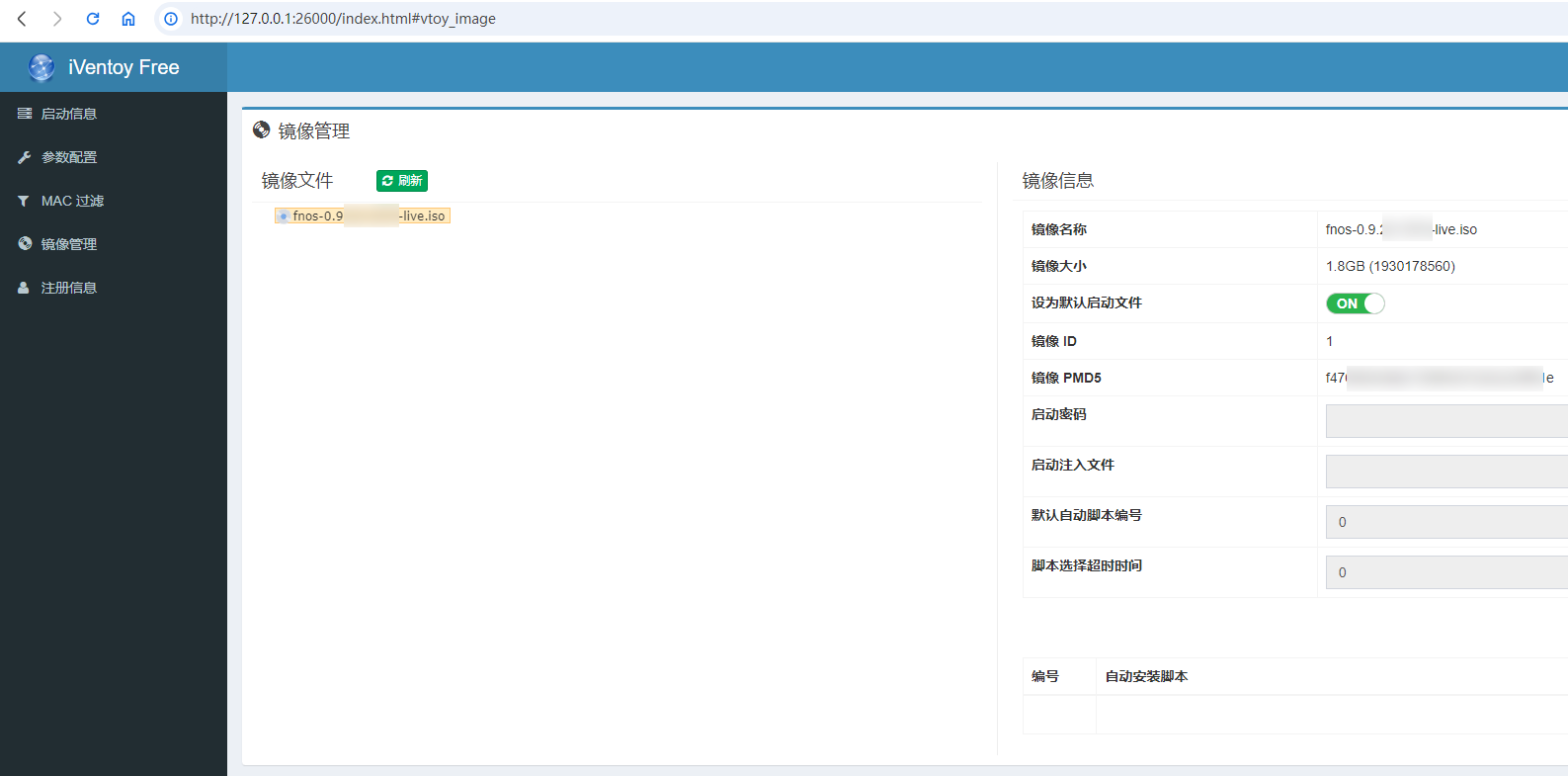
随后开启设备BIOS的iPXE支持
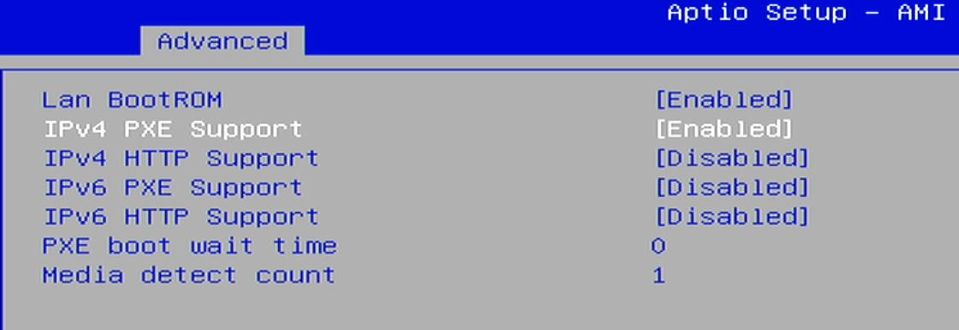
重启进入网络引导模式
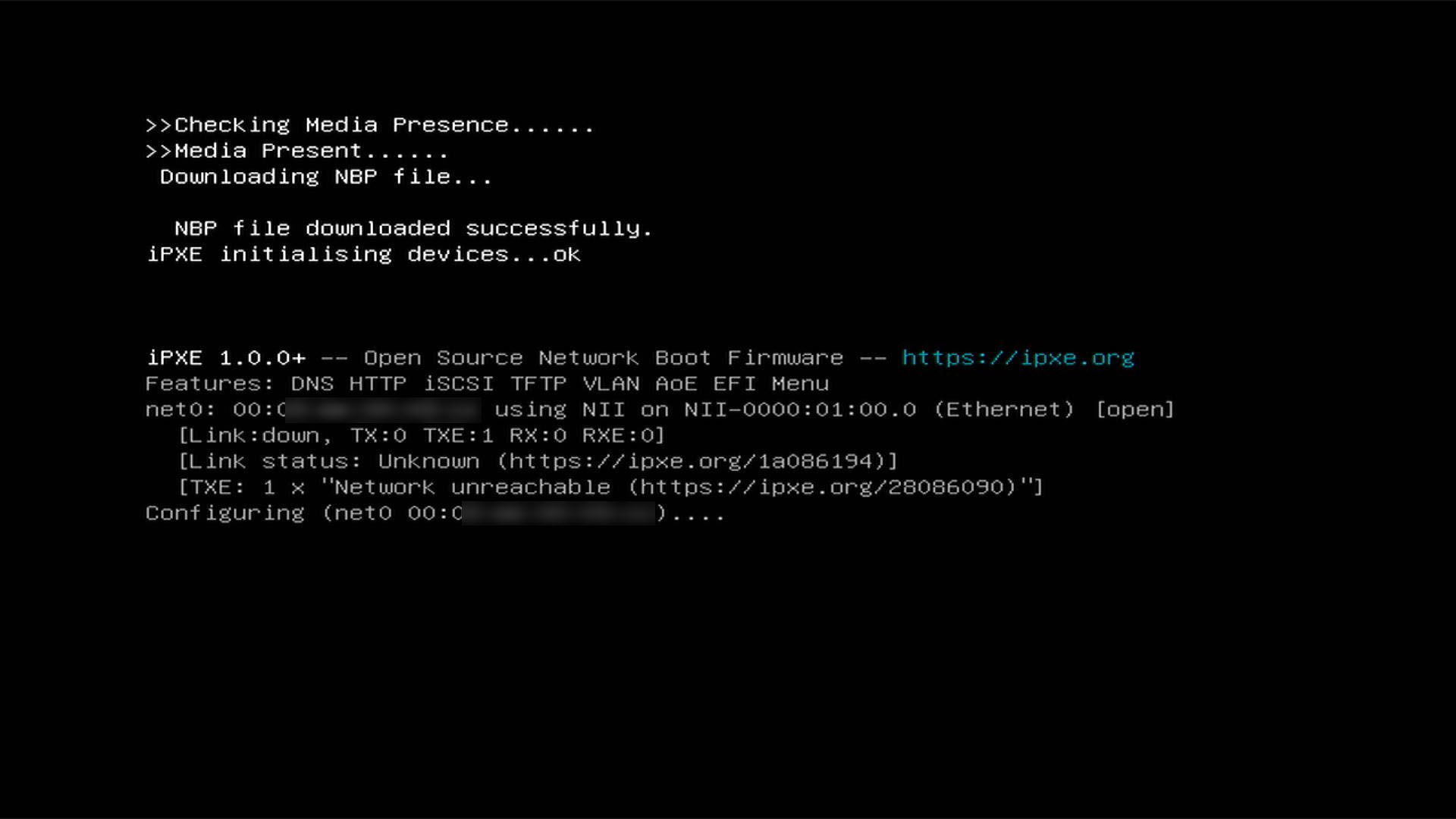
正常选择本镜像引导
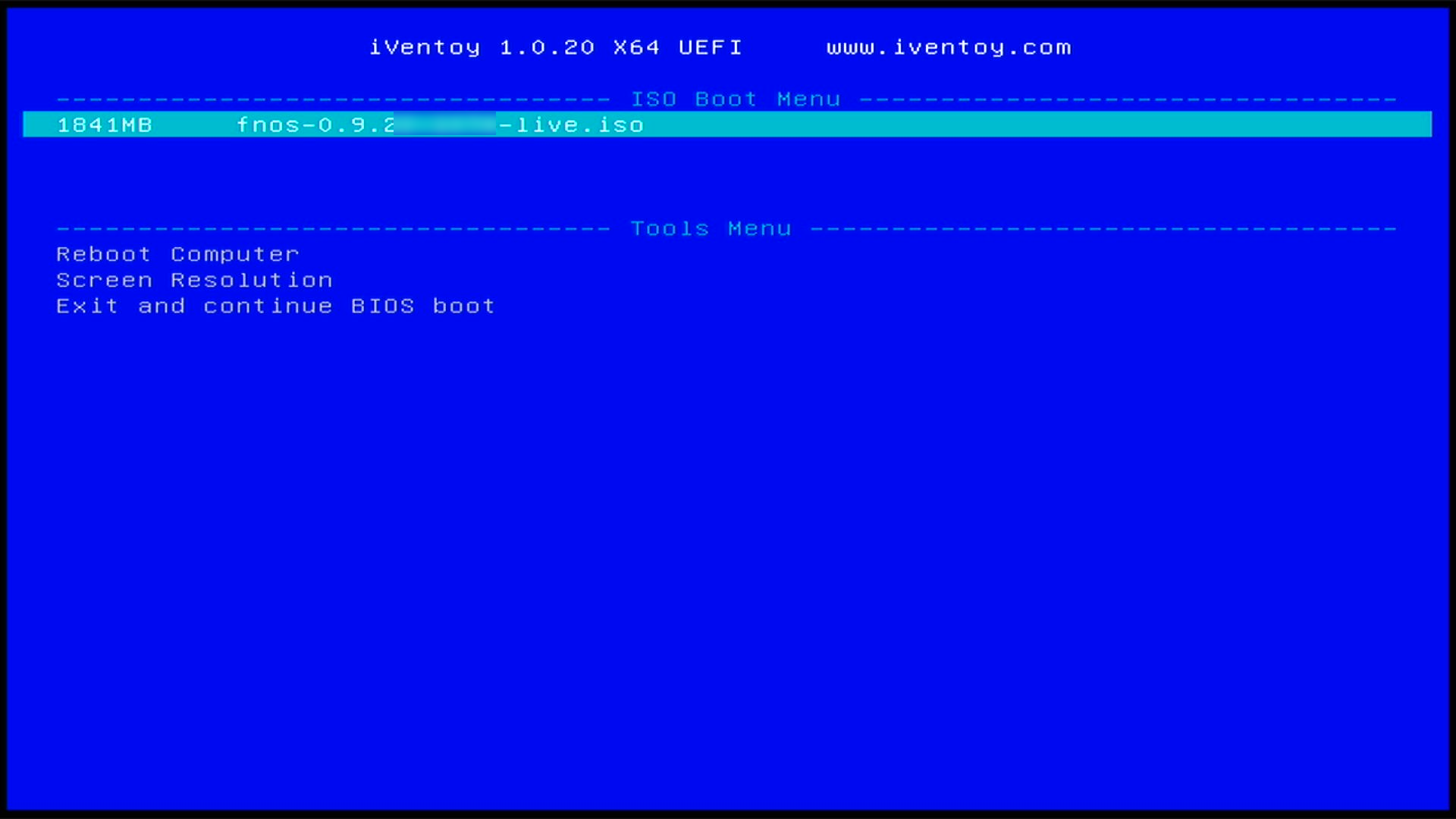
正常引导
正常引导时,不需要额外的操作
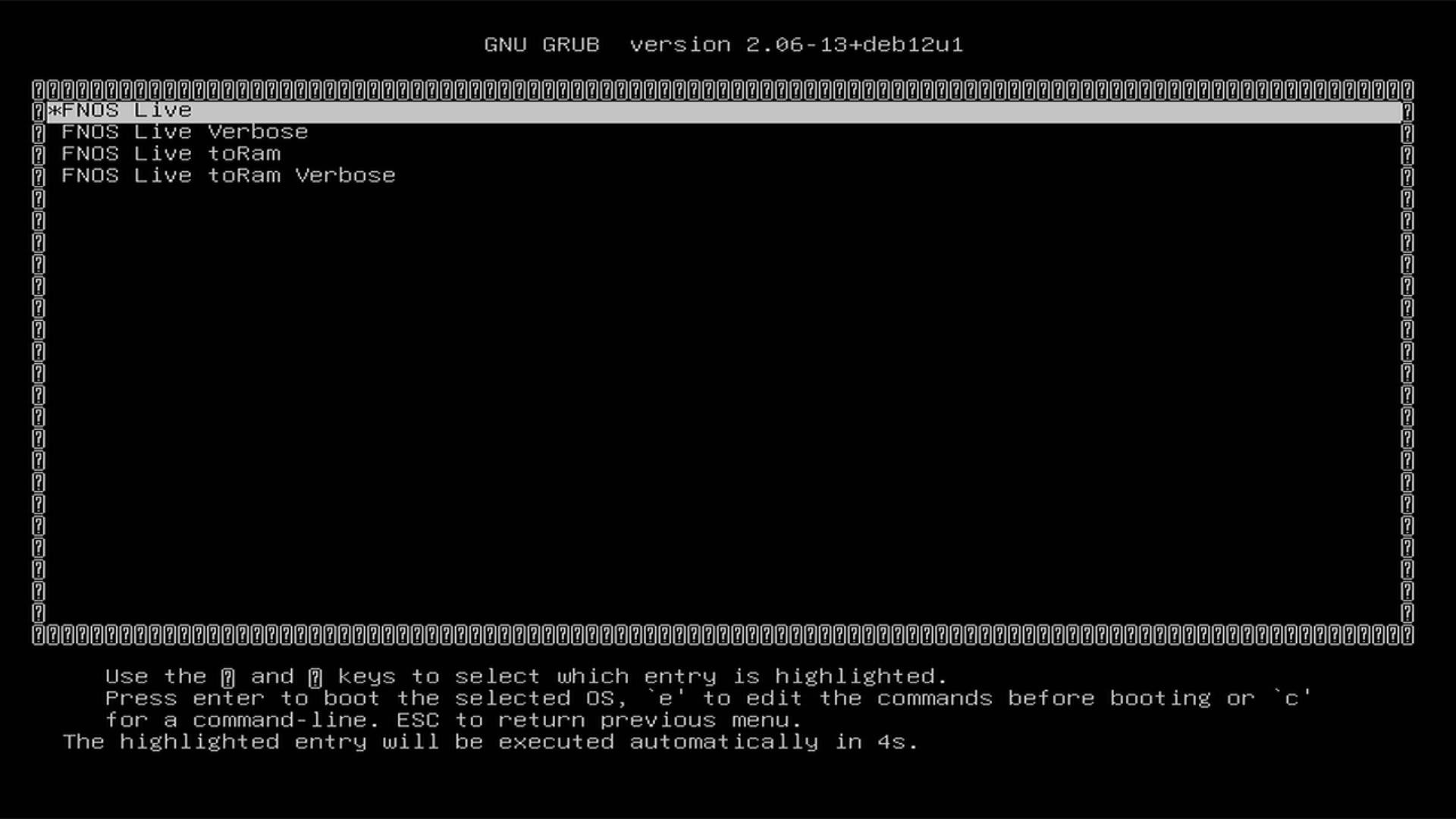
这几个选项可以直接跳至下文的 选择rootfs加载方式 查看详细说明
使用ventoy制作的多合一引导
如果使用ventoy,第一步要选择到本ISO
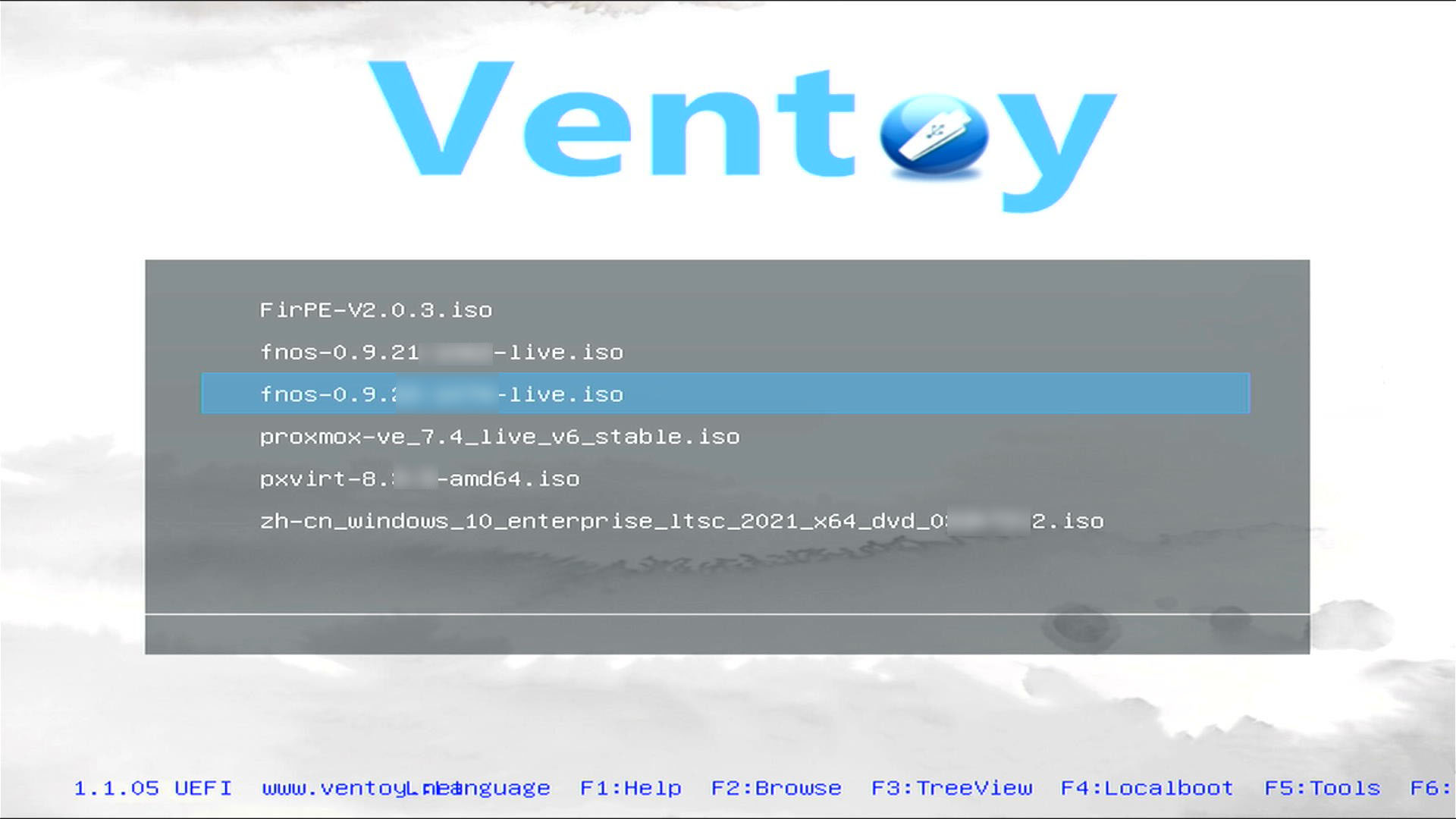
按下回车键后,请选择如图所示的第二项启动系统
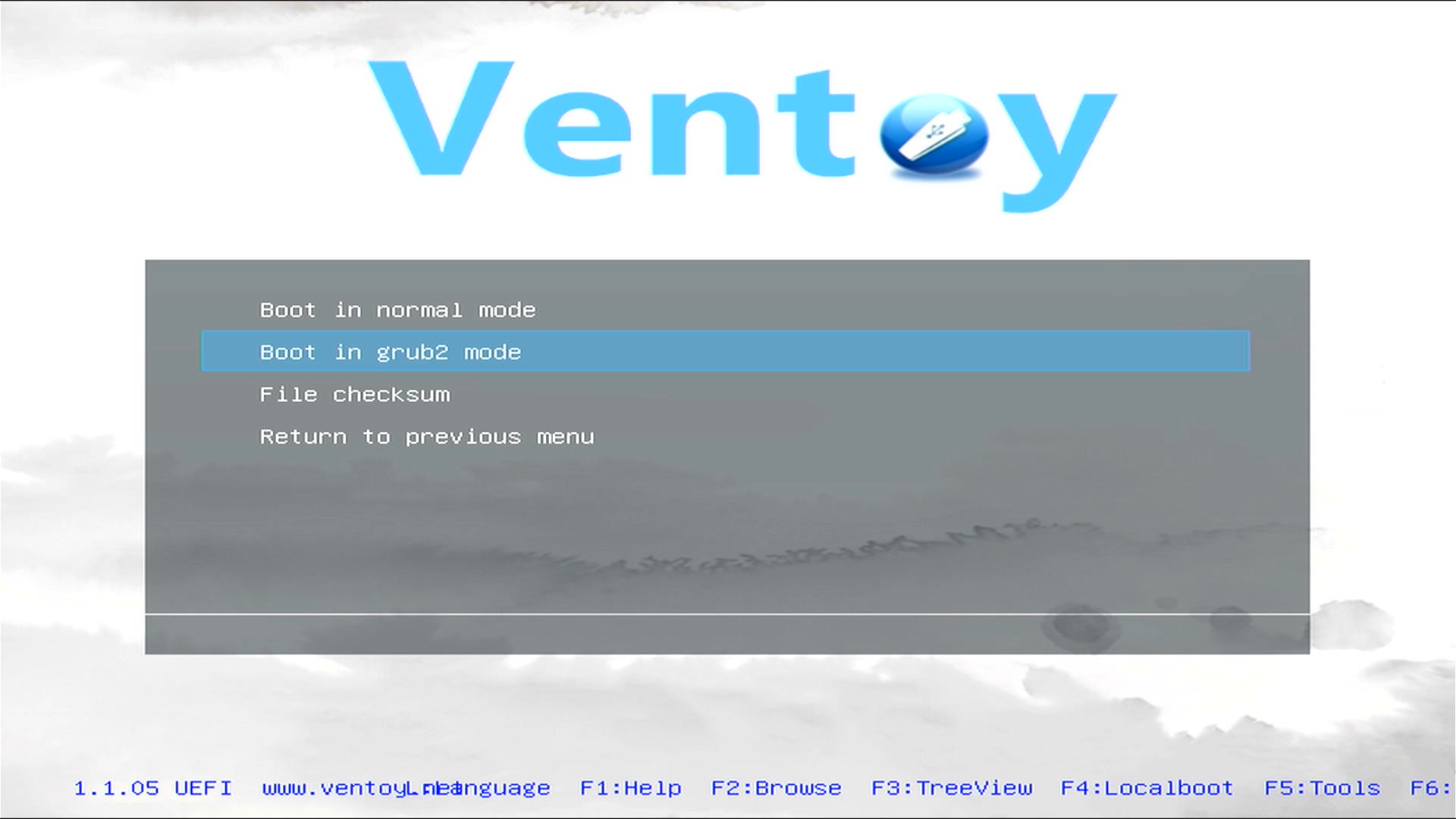
选择rootfs加载方式
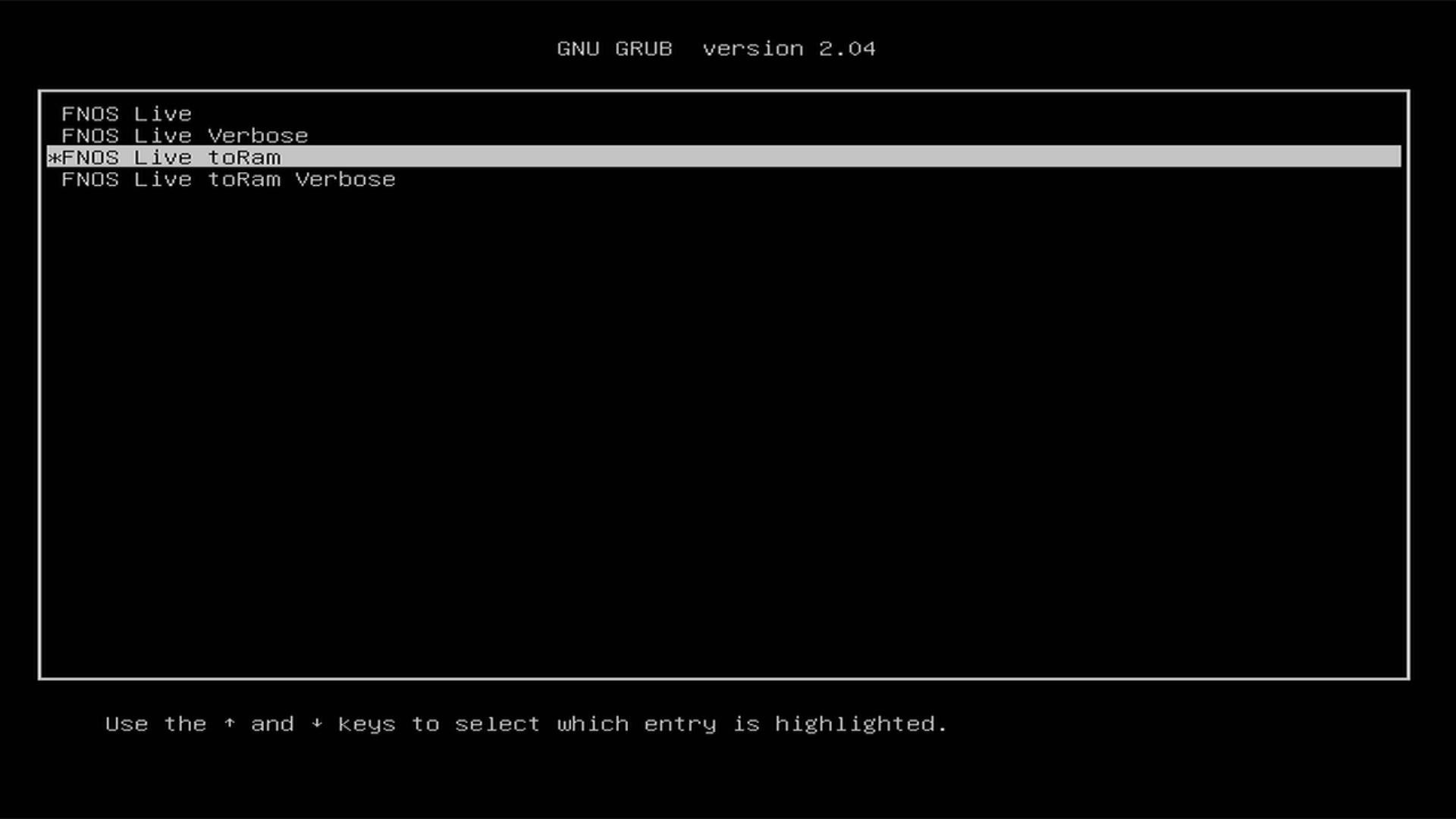
选择带toRam字样的选项,启动过程中将会把预先打包好得飞牛rootfs完整加载进内存
此加载方式待系统启动完成后,可将引导盘拔除
若选择不带toRam字样的引导项,则rootfs不会完整加载进内存,此引导方式不可拔除引导盘
但无论选择哪种引导方式,对系统的写入及改动均会写至内存,重启后消失
cmdline(可选,仅供高级用户使用,建议保持默认)
在选择启动项时,如果按下e,会进入编辑模式
此时可以添加或删除内核启动参数,修改完成后按F10即可继续启动
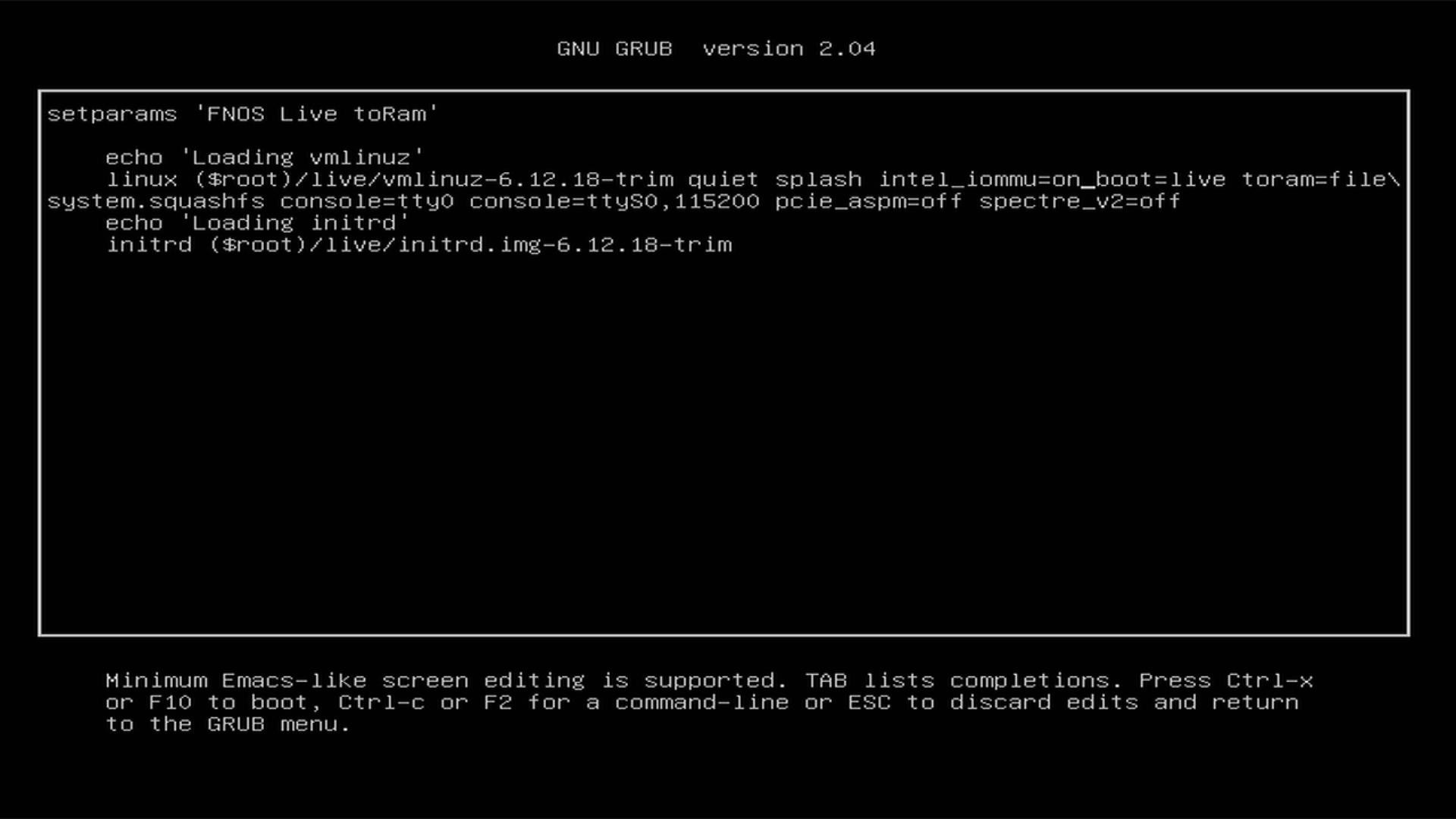
上图以intel的CPU开启iommu为例,加入intel_iommu=on
进入系统后,安装虚拟机应用,可见IOMMU功能正常开启
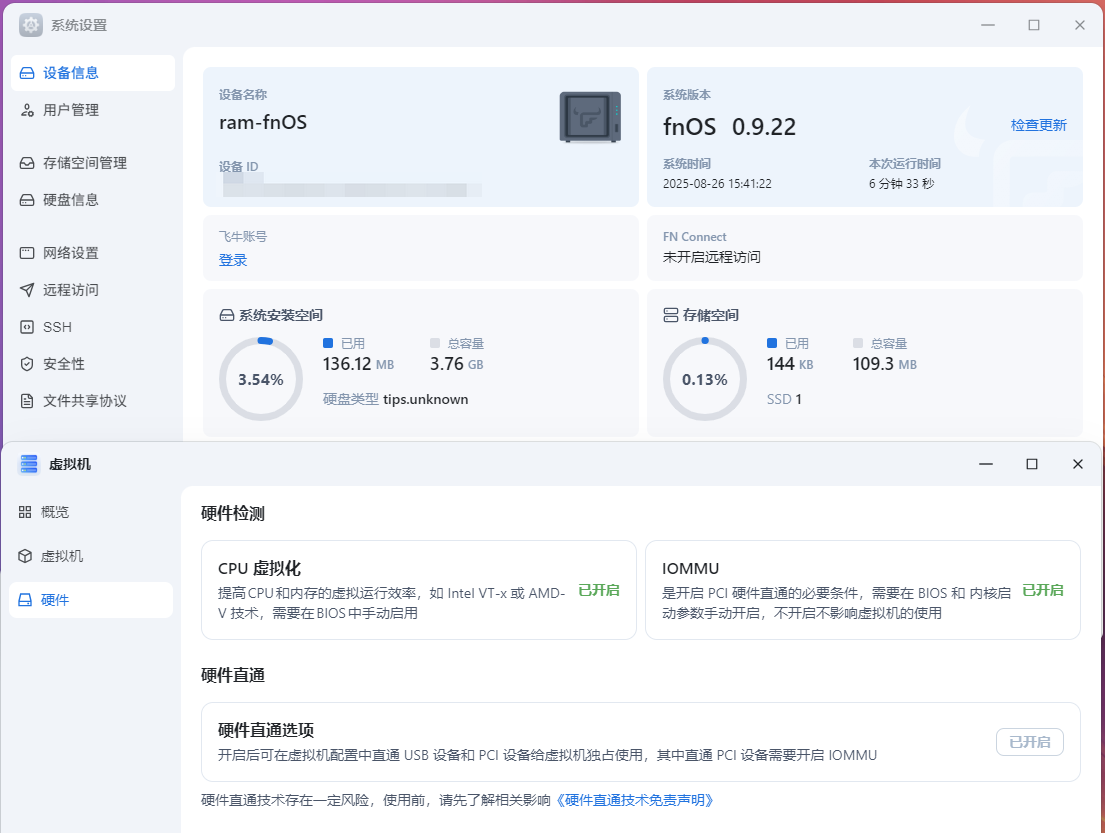
等待系统启动
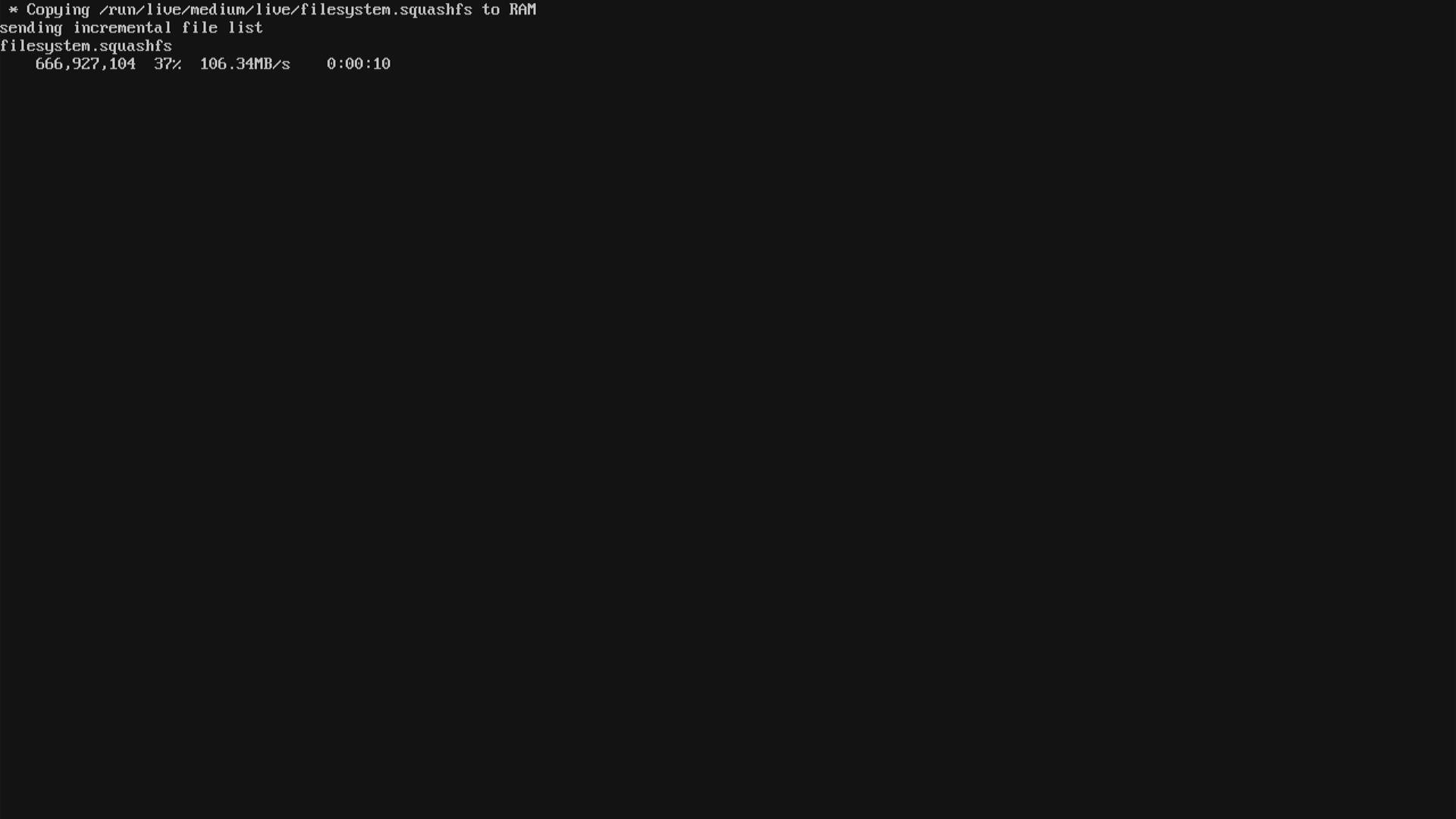
选择了将rootfs完整加载进内存,就会出现如图所示的进度展示
待加载完成后,会继续进行引导
寻找IP
如果出现IP未能正常显示的情况,可以使用用户名root,密码root进入终端
输入命令ip a查看获取的IP地址
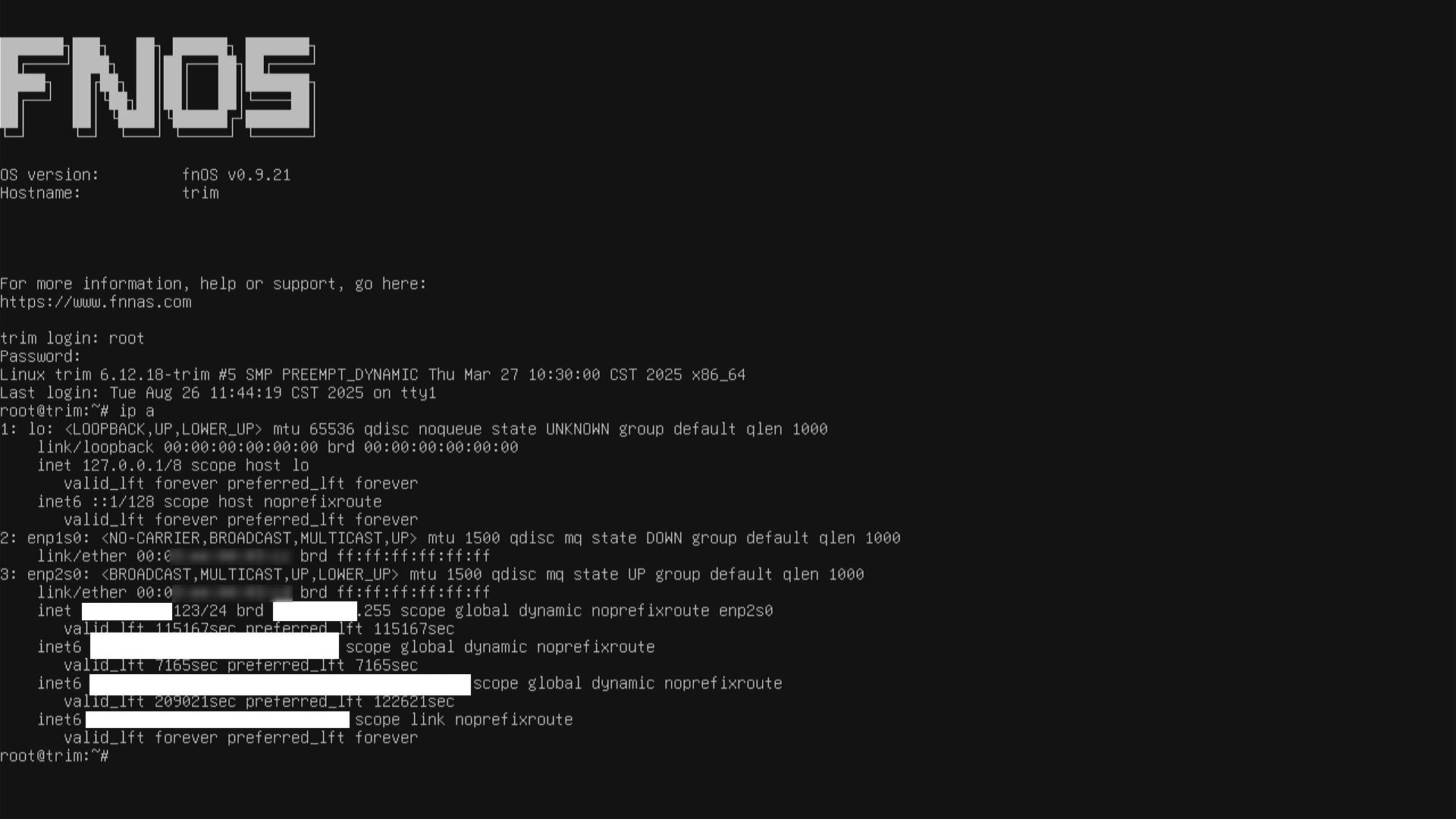
使用
初始化系统
如正常飞牛一样,对系统进行初始化即可
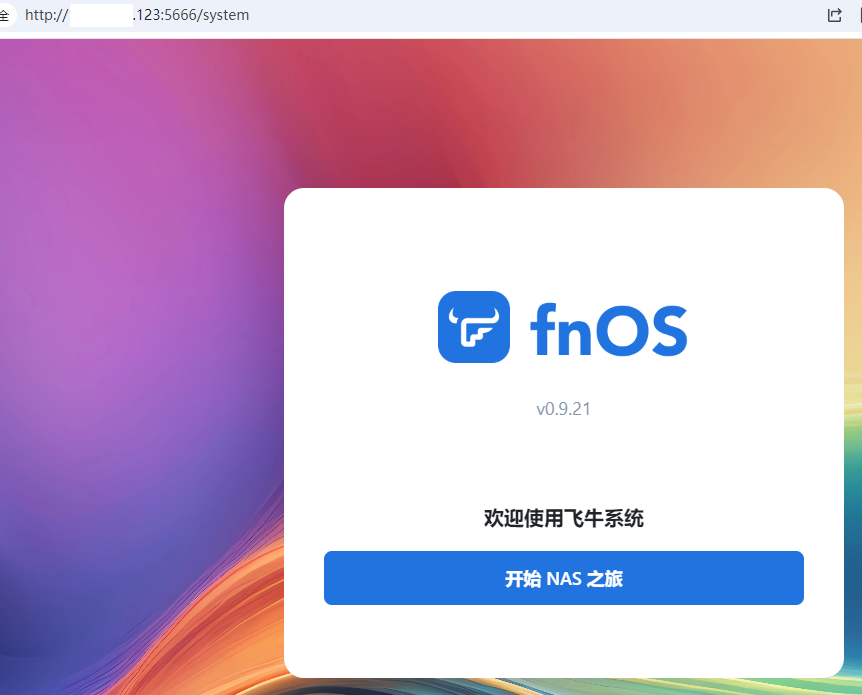
创建虚拟硬盘
正常情况下,预置的脚本会创建一个128MB的虚拟硬盘
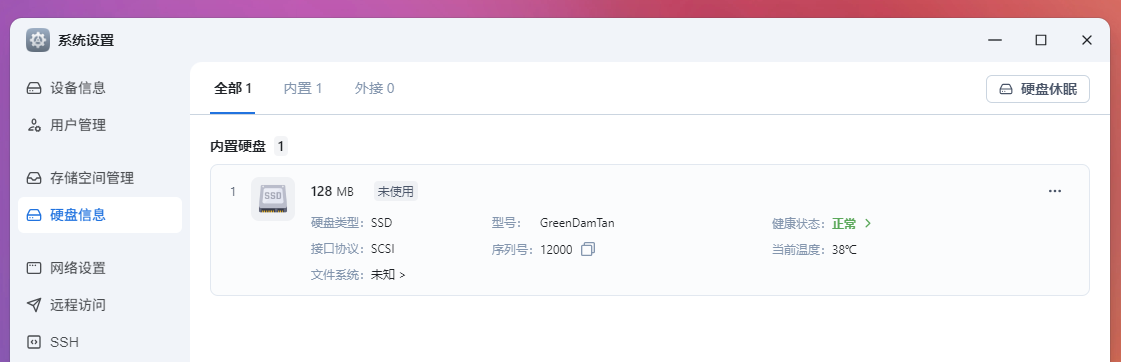
但如果脚本运行失败,或者是你想创建更大的虚拟硬盘,可以使用如下命令
rmmod scsi_debug
modprobe scsi_debug dev_size_mb=1024
以上的1024会创建一个1024mb的虚拟硬盘,修改这个数字可以创建其他大小的
以此形式创建的虚拟硬盘,会直接吃掉对应大小的内存空间,这点需要注意
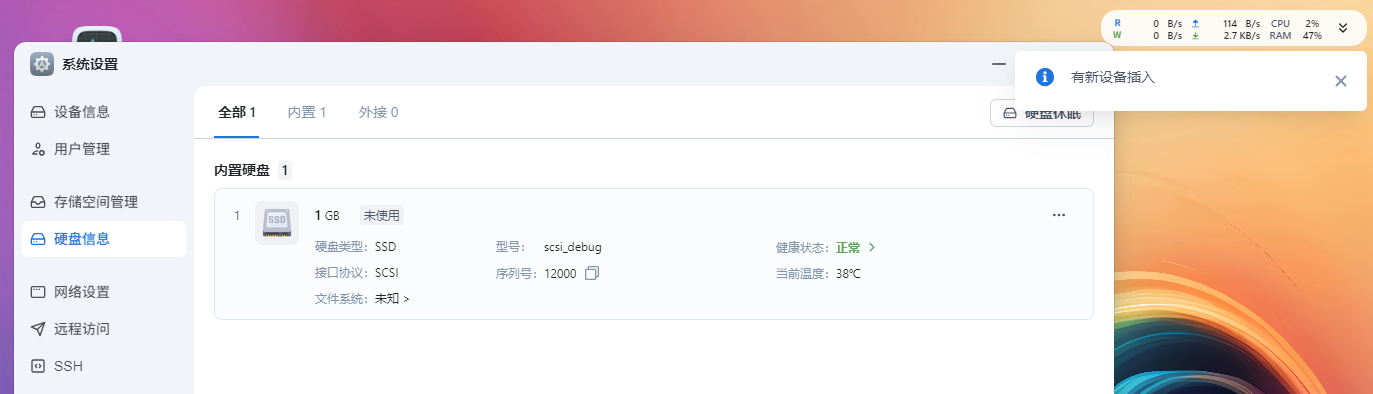
在实际使用时,更推荐将必要的目录挂载到tmpfs中,避免直接吃完内存
tmpfs可以实现按需占用,用多少占多少
创建存储空间
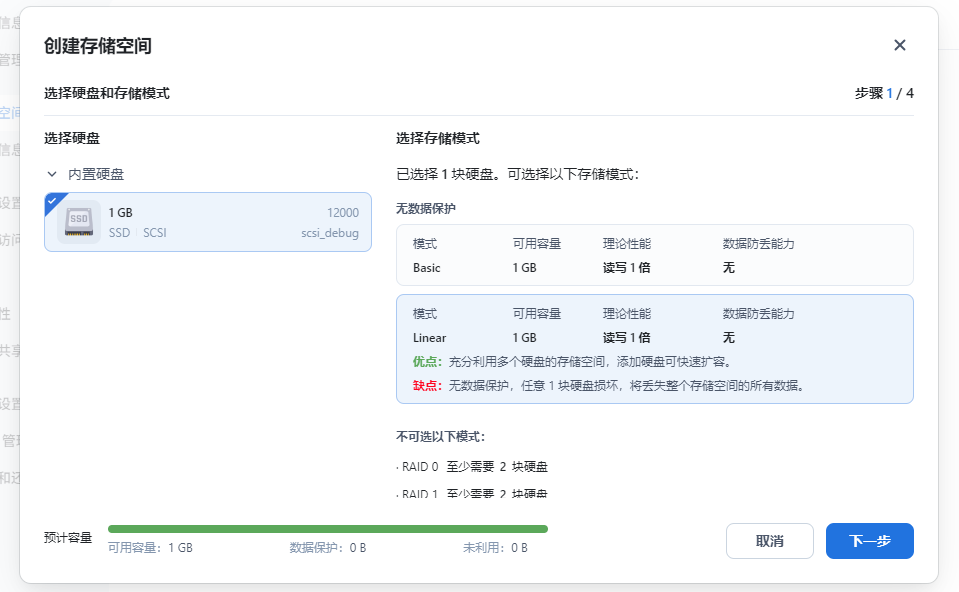
可以使用虚拟硬盘创建存储空间,也可以使用真实硬盘创建
虚拟硬盘创建的存储空间,重启后会丢失
真实硬盘创建的存储空间,重启后可以再次手动挂载
影视测试
如使用虚拟盘安装影视,在安装影视前,先在终端中执行以下命令
其中的vol1指的是存储空间1,若你虚拟盘创建的存储空间是其他编号,需要自行调整
mkdir -p /vol1/@appmeta
mkdir -p /vol1/mediasrv.transcode
mount -t tmpfs -o size=1G tmpfs /vol1/mediasrv.transcode
mount -t tmpfs -o size=1G tmpfs /vol1/@appmeta
如使用虚拟盘安装影视,则需要先将以上两个目录挂载为tmpfs以防爆存储空间
tmpfs的内容会写入至内存,请注意自己的内存大小
随后就可以挂载远程目录,开启飞牛影视进行观影
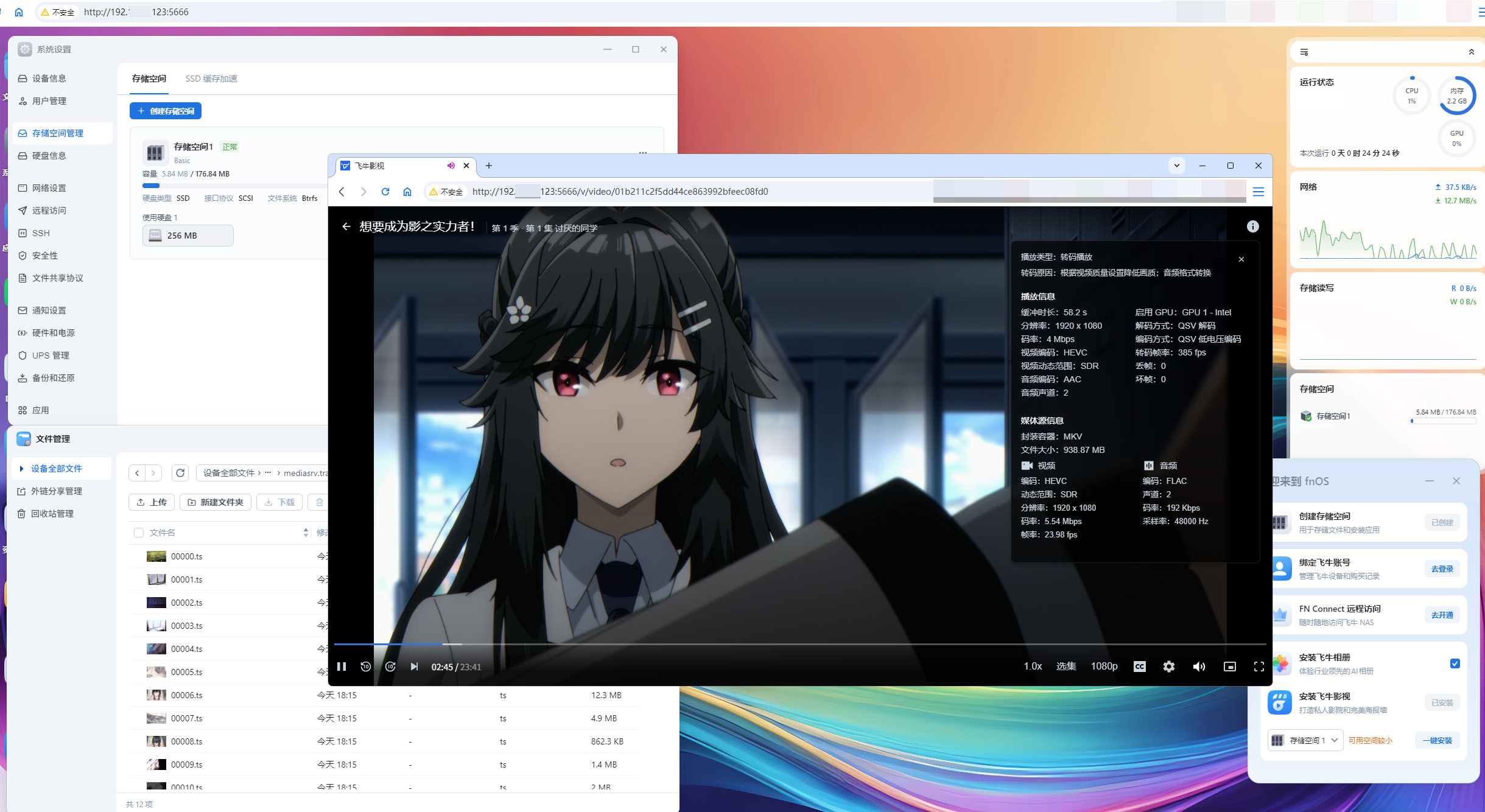
相册测试
AI模型就别搞了,我觉得内存塞不下那个AI模型
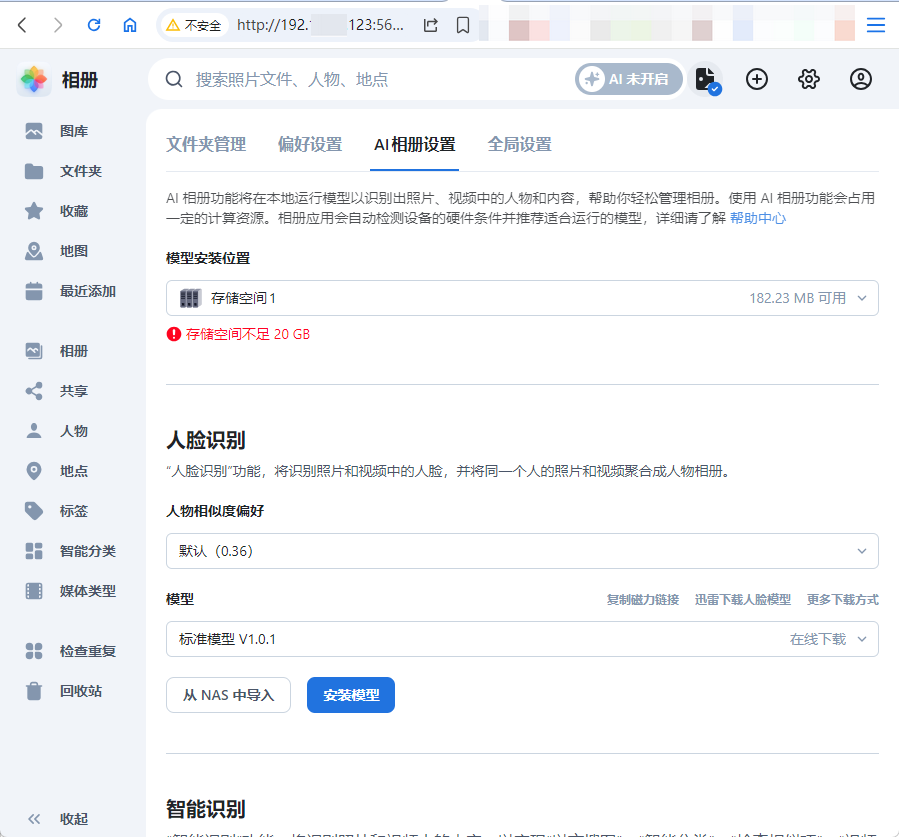
照片上传正常,基础信息识别正常
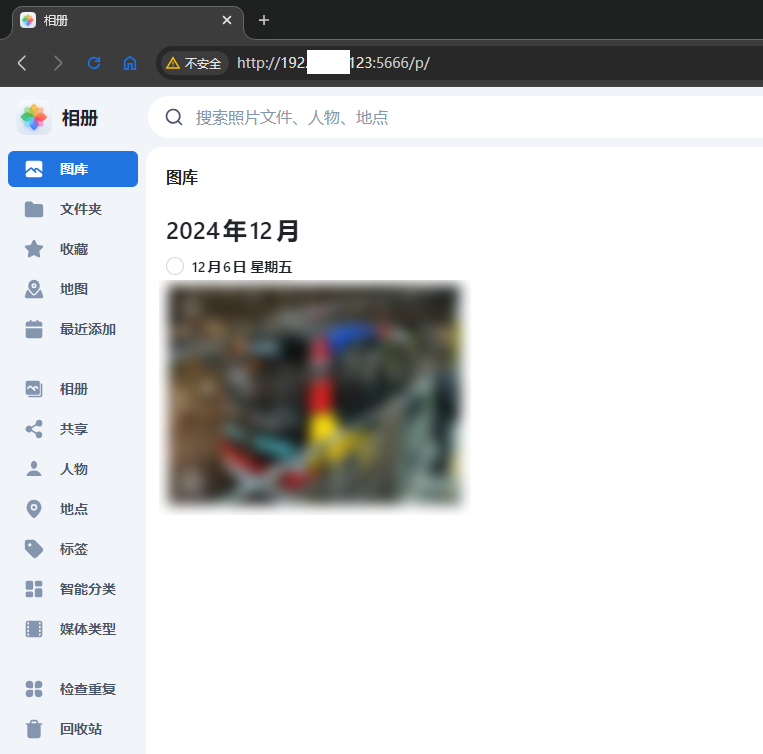
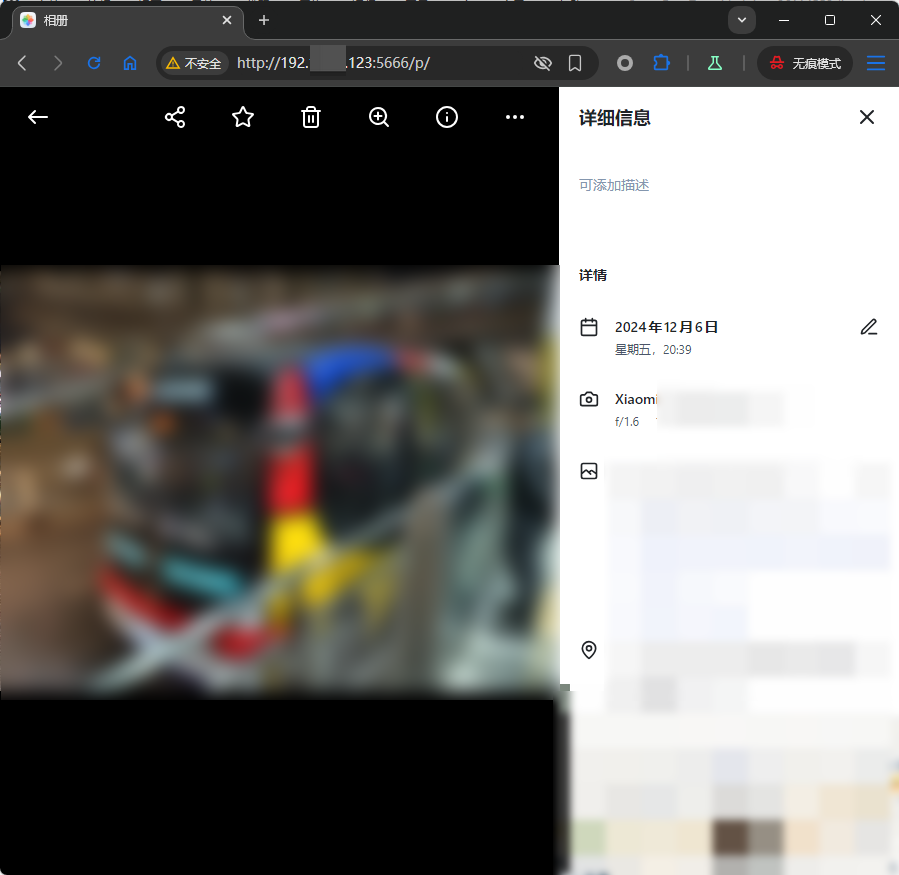
虚拟机测试
我建议左转使用livePVE开虚拟机得了
SMB测试
使用3GB大小的scsi_debug盘
使用windows挂载,并使用我也不知道大家为什么很喜欢的CrystalDiskMark8进行测试

虽然没有测试的意义,但如图所示,速度就是这个速度
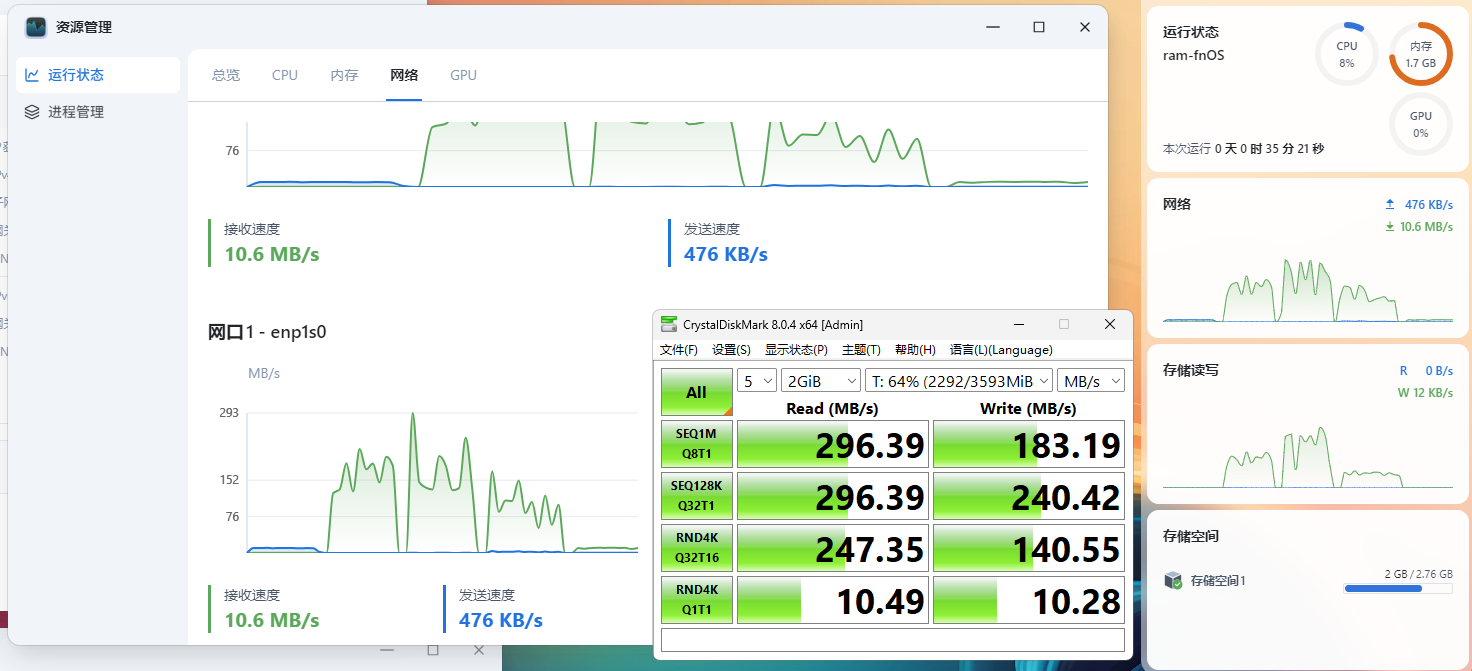
结束语
下一章
可能是如何脱离飞牛系**立运行飞牛相册与飞牛影视,也有可能是之前文章的补充
还有可能是直接开新坑
具体写什么大家有什么想法吗